-
![]()
Tioka
Tioka、社内一番の電子機器マニアです。小さい頃から、パソコン、携帯電話、ゲーム機、デジカメなどに非常に興味を持ち、新しいモデルが発売されたらすぐ手に入れたいタイプです。2017年からEaseUS Softwareに加入し、大興味をもって日本のユーザーにITに関するナレッジを紹介しています。現在、データ復元、データバックアップ、ディスククローン、パーティション・ディスクの管理、または、PC引越しなどの分野に取り組んでいます。日本の皆様がよくある問題を収集し、様々なパソコンエラーの対処法、データ復元の方法、SSD換装の方法やディスクの最適化方法などについて、数多くの記事を書きました。現時点(2019年8月21日)まで、彼が書いた記事の閲覧数はなんと550万回に突破!つまり、日本のユーザーは、合計5,500,000回彼の記事を読んで問題を解決しました。仕事や記事作成以外、彼は大部分の時間をタブレット・スマホを弄ること、ゲーミングなどに使っている男の子です。…詳しくは... -
![]()
Yiko
Yicoは、広大出身のパソコン知識愛好家で、パソコンに非常に精通しています。大学時代から定期的に女性向けのオンラインIT知識勉強会に参加して、いろいろなIT知識や技術を習得しました。彼女は、2020年からEaseUSファミリーの一員になりました。現在、データ復元、データバックアップ、パーティション管理、オーディオとビデオ編集などの分野で活躍しています。 いつもユーザの立場に立って、ユーザーの問題を解決するために最適な解決策を提供します。今まで、彼女が執筆した記事の閲覧数は3000,000回を超えています。 また、彼女は撮影とビデオの編集にすごく興味を持っています。定期的にYouTubeに動画を投稿したこともあります。ちなみに、彼女は平野歩夢選手の大ファンです。平野歩夢選手みたいの自分の才能を活かし輝いている人間になりたいです。…詳しくは... -
![]()
Bower
Bowerは、日本に永久滞在の中国人で、リモートでEaseUSに記事を書いています。Bowerは、小学校の時に両親と一緒に日本に移住しました。東京の私大の情報学部を出て、現在、都内のIT系の会社で勤めています。アルバイトの筆者として、EaseUSのユーザーに有用な対策を提供して、ユーザーから評価を受けています。…詳しくは... -
![]()
kenji
地域:東京都千葉県詳しくは...
年齢:22歳
性別:男性
仕事:IT関係者… -
![]()
Harumoe
Harumoe、新卒として、2022年からEaseUSに入社しました。専門は日本語ですが、いつもパソコンなどの機器に興味を持ってきました。大学時代から今まで、ずっとコンピューターに関する知識を勉強しています。EaseUSに加入した後、より多くの専門知識を学ぶと同時にそれを生かして、言葉というツールを利用して、皆さんとコミュニケーションしたいと思っています。Harumoeは今、データ復旧、ディスク・パーティション管理、データバックアップ・クローンに関する記事の作成を担当しています。以上述べた分野で彼女は少しでも役に立ちたいです。仕事や記事作成以外に、Harumoeはアニメ漫画マニアで、ゲーム機(Switch)をいじることも大好きです。…詳しくは... -
![]()
さわこ
さわこが大学の時、専攻は日本語で、仙台に留学した経験があります。(ずんだシェイクおいしいですって)、2022年にEaseUSに入社しました。入社した理由はIT業界に興味があるそうです。今はデータ復旧、パーティション管理、データ移行などのことを猛勉強中。彼女が中学校の時からずっとリーグオブレジェンドというPCゲームをやっていて、スマホよりPCが好きだそうです。…詳しくは... -
![]()
NANAちゃん
NANAちゃんは小さいごろから、アニメや日本文化に大変興味を持っております。ですから、大学の専門を選ぶ時、迷わず、日本語を選びました。IT業界に興味があって、ITについて自分で勉強したことがあるので、2022年にEaseUSに入社しました。今NANAちゃんはデータ復元、データバックアップ、パーティション管理、オーディオとビデオ編集などの分野で活躍しています。NANAちゃんはいろいろな興味があり、新しい知識を学ぶことが好きです。2022年以前、NANAちゃんは声優の仕事をしたことがあります。ちなみに、自分で時々アニメ関係の動画を編集、投稿をしました。…詳しくは... -
![]()
WuYanG
四川省出身の舞阳は、大学で4年間日本語を勉強している。 中学生の時にいい日本語の歌を発見し、それがアニメの主題歌であることがわかり、日本のアニメを見始めたのがきっかけです。 徐々に日本語への興味も生まれてきた。 Easeusに入社してからは、ディスク・パーティション管理、データ復旧、データバックアップ・クローンなどのエキスパートとして、日本語で文章を書き、より多くの人の大切なデータの管理に貢献しています。ちなみに、バイクに乗るのが大好きで、ヤマハがtop1!…詳しくは...
目次
0 利用者 |
0分で読める
ストリーミングメディアの時代において、人々はデバイスに動画をダウンロードするよりもオンラインで視聴することを好むかもしれません。なぜなら、それは大量のメモリーを消費するからです。しかし、Googleドライブ、iCloud、One Driveなどのクラウドストレージ製品の登場により、人々は自分のデータ(画像、動画、ドキュメントなど)を直接自分のクラウド空間に保存することができるようになりました。
もしあなたがYouTubeの熱狂的なファンで、お気に入りの動画をGoogleドライブに保存していつでも視聴したいと思っているなら、この記事が役立ちます。
EaseUSは、YouTubeの動画をGoogleドライブに保存する方法を示します。Windows、Mac、iOS、Androidを使用しているかに関わらず、この記事で正しい手順を見つけることができます。
PCでYouTube動画をGoogleドライブにダウンロードする方法
まず、PCでYouTubeの動画をGoogleドライブにダウンロードする方法を見てみましょう。Windowsを使っているのかmacOSを使っているのかにかかわらず、選べる2つの方法がここにあります:
- EaseUS Video Downloader - 3クリックでYouTubeの高画質動画をダウンロードします。
- Chrome拡張機能 - ファイルサイズは120MB以下が望ましい。
EaseUS Video Downloaderを使って、YouTube動画をGoogleドライブにダウンロードする
PCユーザーの場合、まず第三者のツールを利用してYouTube動画をコンピュータにダウンロードし、その後ローカルのビデオファイルをGoogleドライブにアップロードするのが、問題を解決する最善の方法となります。
強力な第三者ツールは、高速なダウンロード速度を提供し、透かしや時間制限なしで十分にクリアなビデオ品質を保証します。ここで最高の無料ビデオダウンローダー - EaseUS Video Downloaderを紹介しましょう。

EaseUS Video Downloaderは現在、PC用の最も便利なビデオダウンローダーであり、YouTube、TikTok、Vimeo、SoundCloudなど、1000以上のウェブサイトからストリーミングビデオやオンラインビデオを無料でダウンロードすることが可能です。
プラグインをダウンロードしたり、広告を見たりする必要はありません。YouTube動画のURLを提供するだけで、ソフトウェアの内蔵ブラウザがその動画のページを素早く開き、高速ダウンロードチャンネルを提供します。
もちろん、オンラインビデオを保存するだけでなく、何かのエピソードから音楽や音声をGoogleドライブに保存したい場合も、EaseUS Video Downloaderはお手伝いできます。このツールの内蔵MP3コンバータを使用すると、YouTubeを高品質のMP3に素早く変換したり、任意のビデオから音声を抽出したりすることができます。
無料ダウンロード Windows向け
安全ダウンロード
無料ダウンロード Mac向け
安全ダウンロード
🔎対応OS:
- Windows
- Mac版EaseUS Video Downloaderも提供
💡主な機能:
- ビデオ/オーディオのダウンロード、MP3への変換が可能なオールインワンのビデオダウンローダー
- 字幕付きのトップYouTubeダウンローダー
- HD/4Kビデオ品質まで提供
以下の手順では、YouTubeの動画をGoogleドライブにダウンロードする方法を示します。Macユーザーの場合は、まずMacからYouTubeの動画をダウンロードする必要があります。ダウンロードしたら、Googleドライブを開き、動画をクラウドにアップロードできます。
ステップ1.PC で EaseUS Video Downloader を起動します。出力形式(ビデオ・音声)と品質(最高・8K・4K・1080Pなど)を選択します。

ステップ2.ダウンロードしたい動画のURLをコピーし、「リンクをペーストする」をクリックして続行します。

ステップ3.動画はダウンロードされます。ダウンロード処理が完了したら、「完成」オプションでダウンロードした動画を確認できます。

Tips:動画を閲覧しながらダウンロードすることも可能です!

⭐免責事項:このガイドで提供される情報は、個人の公正な使用のためのものです。EaseUSはYouTubeと協力または提携しておらず、著作権侵害行為を一切承認しません。ダウンロードした情報の使用は、完全に自己責任で行ってください。著作権のあるコンテンツをダウンロードし、許可なく商用目的で使用することは違法です。動画をダウンロードする前に、そのソースが著作権で保護されているかどうかをご確認ください。
関連記事:高画質でYouTube動画をダウンロード1080p/4K/HD
Chrome拡張機能を利用してYouTube動画を保存する
第三者のソフトウェアを使用する他に、PCでYouTubeの動画をGoogleドライブに保存するためにChromeの拡張機能を使用することもおすすめします。その名も「Google ドライブに保存」です。
「Google ドライブに保存」をインストールすると、Chromeを通じてウェブコンテンツ、画像、メディア、ページなどを直接Googleドライブに保存することができます。これは第三者ツールをダウンロードするよりも直接的な方法で、追加のビデオをアップロードする必要もありません。
❌しかし、特に注意すべき点が2つあります。
この方法では手動で動画をアップロードする必要はありませんが、KeepVidのようなYouTubeのURLをダウンロードリンクに変換する別のオンラインツールの使用が必要です。
また、この方法では保存するファイルサイズに制限があり、一般的に保存したいファイルが120MB以上の場合、全体のプロセスが失敗に終わる可能性があります。
したがって、Chromeの拡張機能を使用してYouTubeの動画を保存する方法は、ビデオの品質が良くないという問題があり、他のオンラインツールの使用が必要です。
✨これらの欠点を気にしないのであれば、私たちが提供するチュートリアルをぜひご覧ください。
ステップ1. Chrome ウェブストアにアクセスし、「Google ドライブに保存」をダウンロードします。
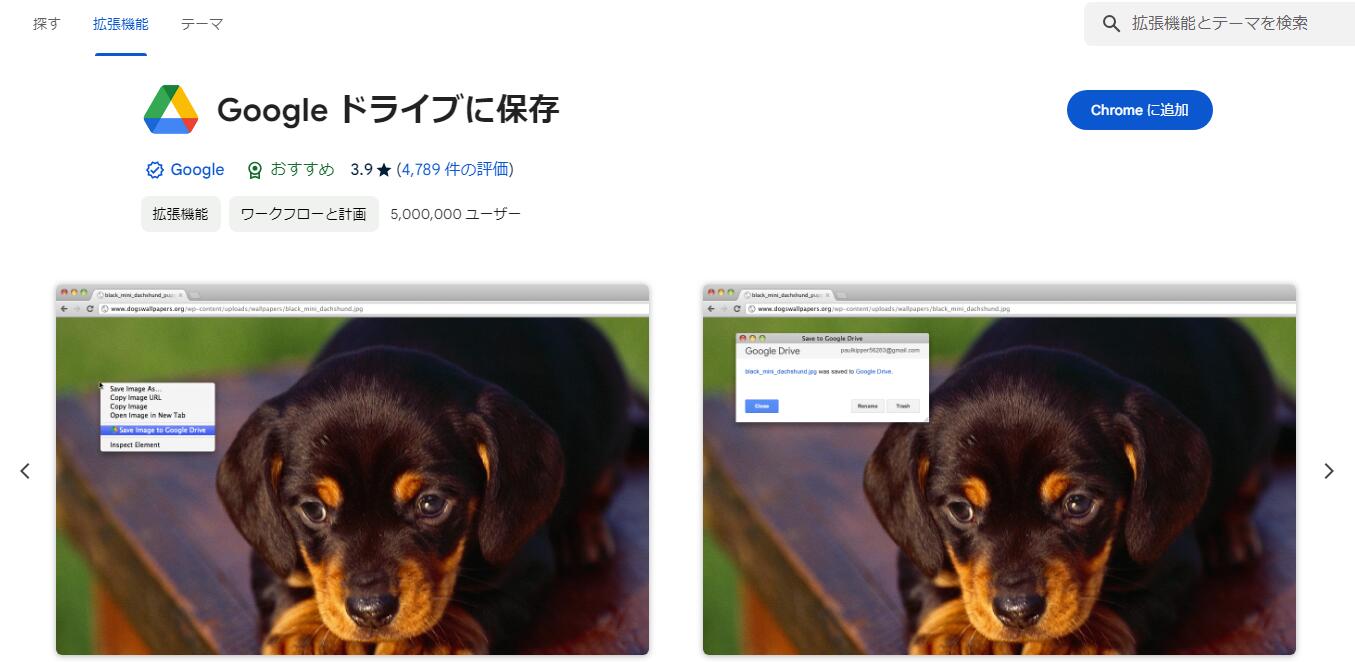
ステップ2. Chromeウィンドウの右上隅にある拡張機能アイコンを選択し、「Google ドライブに保存」をピンで固定します。これで拡張機能アイコンの隣にGoogleドライブのアイコンが表示されます。
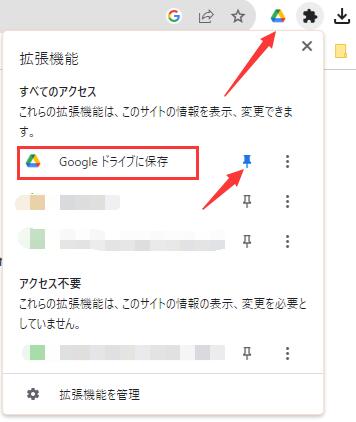
ステップ3. Googleドライブのアイコンを右クリックし、「オプション」ボタンをクリックします。
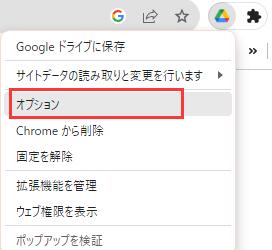
ステップ4.これでYouTubeの動画を保存する先のフォルダを変更することができます。

ステップ5. 次に、保存したいYouTube動画のURL/リンクをコピーします。オンラインビデオダウンローダーに移動し、ビデオのURLを検索ボックスに入力します。必要なビデオ品質を選び、ダウンロードボタンを右クリックします。「Google ドライブに保存」オプションが表示されるので、それをクリックします。

ステップ6. ダウンロードプロセスが終了したら、Googleドライブにビデオファイルが保存されていることが確認できます。
iPhone/iPadでYouTubeの動画をGoogleドライブに保存する方法
PCでの方法と同様に、iPhoneやiPadでYouTubeをGoogleドライブに保存するには、まず第三者ツールを通じてYouTubeの動画をダウンロードし、その後、携帯電話のローカルファイルをGoogleドライブにアップロードする必要があります。
一方、公式の制限により、YouTubeの動画をダウンロードするためにほとんどのユーザーが信頼するアプリは存在しないため、オンラインツールの助けを借りてSafariから動画をダウンロードする方が良いかもしれません。
ステップ1. iOSデバイスのYouTubeアプリからビデオのリンクを取得します。

ステップ2. iPhone/iPadのSafariや他のブラウザで動画ダウンロードサイトにアクセスします。
ステップ3. さきほど取得したURLをオンラインの検索ボックスに貼り付けます。次に必要なビデオの品質を選択し、ダウンロードボタンをクリックします。
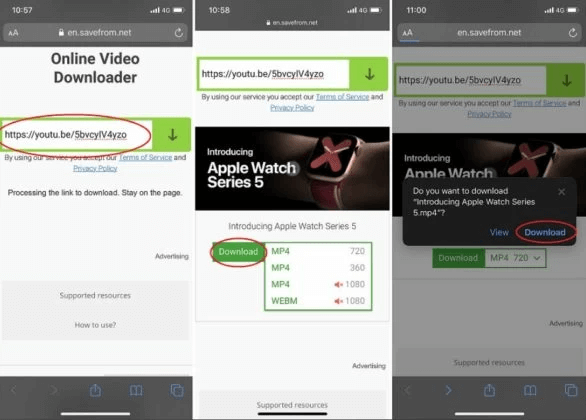
ステップ4. プロセスが終了したら、iPhoneに新しく追加されたビデオファイルを探します。共有ボタンをクリックし、Googleドライブアプリを選択します。これでYouTubeのビデオをGoogleドライブに保存しました。

AndroidでYouTubeの動画をGoogleドライブに保存する方法
特殊なシステム機能により、AndroidはユーザーがAPKファイルを通じてより安定した安全な第三者ダウンローダをダウンロードすることをサポートしています。このため、オンラインツールに加えて、ほとんどすべての主要なプラットフォームをサポートし、高品質のビデオやオーディオ出力を提供する「4K Video Downloader for Android」の使用をおすすめします。
✨AndroidデバイスでYouTubeの動画をGoogleドライブに保存する方法のガイドをチェックしてみてください。
ステップ1. Androidに4K Video Downloader for Androidをダウンロードしてインストールします。

ステップ2. YouTubeアプリからビデオのリンクを取得します。
ステップ3. ダウンロードしたソフトウェアを開き、開始時に設定を行います。
ステップ4. 先ほどコピーしたURLをソフトウェアの検索ボックスに貼り付けます。すると、ダウンロードプロセスがすぐに始まります。
ステップ5. YouTubeの動画が正常にダウンロードされたら、Googleドライブのアプリを開き、画面の左上隅のボタンを押します。
ステップ6. これでYouTubeの動画を見つけて、Googleドライブのフォルダにアップロードすることができます。

まとめ
YouTube動画をGoogle Driveに保存する方法について、EaseUSは4つの方法をあなたに教えてくれました。あなたがどのようなデバイスを使用しているかに関わらず、お気に入りのYouTube動画を取得する便利な方法が見つかるでしょう。そして、PCユーザーにとっては、EaseUS Video Downloaderが無料でYouTube動画をダウンロードする最良の解決策であることは間違いありません。
無料ダウンロード Windows向け
安全ダウンロード
無料ダウンロード Mac向け
安全ダウンロード
よくある質問
1.YouTube動画のダウンロード方法は?
公式のルールによれば、YouTubeのチャンネルを通じて動画をダウンロードすることはできません。したがって、必要な動画を取得するには、EaseUS Video Downloaderのようなサードパーティ製のツールに頼る必要があります。これは間違いなく効率的なソフトウェアで、あなたのためにYouTubeの動画を無料でダウンロードすることができます。以下に手順を示します。
ステップ1. この記事で提供されている青いボタンをクリックして、EaseUS Video Downloaderをダウンロードしてインストールします。
ステップ2. 保存したいYouTube動画のURLをコピーして、ソフトウェアの検索ボックスに貼り付けます。
ステップ3. ファイルタイプと動画の解像度を選択し、ダウンロードボタンをクリックしてプロセスを開始します。
2.Google Driveからビデオを保存する方法は?
以下の手順に従って、Google Driveからビデオを保存することができます。
ステップ1. デバイス上のGoogle Driveのウェブサイトまたはアプリに移動します。
ステップ2. アカウントにログインし、ダウンロードしたいビデオファイルを探します。
ステップ3. ファイル名の右側にある三点ボタンをクリックし、ダウンロードをクリックしてビデオをPC/スマホに保存します。





